Comment créer une story Facebook

Les stories Facebook peuvent être très amusantes à réaliser. Voici comment vous pouvez créer une story sur votre appareil Android et votre ordinateur.
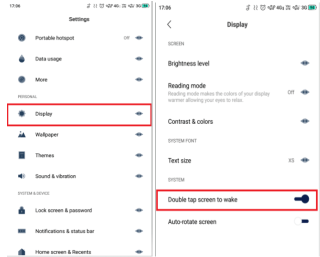
Android OS est l'un des systèmes d'exploitation les plus flexibles avec de nombreuses fonctionnalités intégrées. Avec son interface flexible, la personnalisation des appareils Android peut être effectuée selon vos habitudes et préférences d'utilisation. Changer l'apparence de votre appareil ne prend que quelques étapes et vous êtes prêt à utiliser un appareil qui ressemble presque à neuf avec son apparence.
La personnalisation Android est à la mode depuis longtemps, mais cette fonctionnalité comporte de nombreux ajouts. Une fois que vous vous êtes creusé dans le processus, vous trouverez de nombreuses façons de personnaliser Android avec ou parfois sans l'enraciner.
Le meilleur avantage de la personnalisation de votre Android est que vous pouvez facilement personnaliser, modifier ou configurer votre appareil comme vous le souhaitez. Avec un peu de connaissances sur les moyens et les applications de personnalisation Android, vous pouvez configurer votre appareil de manière unique.
Vous ne savez pas par où commencer ? Lire la suite Meilleures applications de lancement Android gratuites
Ne vous retrouvez pas coincé quelque part au milieu de la route. Le smartphone Android donne aux utilisateurs une note flexible pour jouer avec les modifications de leur appareil avec certaines de ses fonctionnalités intégrées, ses widgets et en utilisant des applications de lancement. Rendez votre smartphone vraiment intelligent en utilisant les modifications et les thèmes pour Android.
Le moyen le plus simple de personnaliser Android consiste à utiliser les paramètres du téléphone et des applications supplémentaires. Le smartphone d'aujourd'hui est doté de nombreuses fonctionnalités intelligentes qui donnent à votre appareil un aspect élégant. Il existe un lanceur déjà installé dans presque tous les appareils Android qui vous offre des options pour personnaliser votre smartphone avec des fonds d'écran intelligents, des fonds d'écran animés et des thèmes pour Android.
Donnez un coup de pouce à l'apparence de votre téléphone Android en ajoutant des widgets à votre écran d'accueil, faites-le fonctionner plus intelligemment avec des raccourcis gestuels intelligents, ayez un écran vide où vous voulez ou placez des icônes là où vous vous sentez approprié.


Astuce : pour activer les gestes intelligents pour la personnalisation Android, cliquez sur Paramètres > Paramètres supplémentaires > Boutons et raccourcis de gestes. Le chemin peut varier selon les appareils. Dans ce cas, envisagez de rechercher « Gestures » dans les paramètres de votre téléphone.
Si vous trouvez l'application de lancement de votre téléphone un peu ennuyeuse et ennuyeuse, envisagez d'installer une application de lancement crédible à partir de Google Play Store, car c'est l'un des moyens les plus évidents de personnalisation Android. Launcher aide un utilisateur à obtenir un thème sur son appareil en organisant des applications et des widgets de la manière qui lui convient le mieux. Vous pouvez même gérer la transition et les animations. Les personnalisations sont un excellent moyen de personnaliser votre appareil Android comme vous le souhaitez. Ces applications peuvent donner à votre smartphone Android un aspect d'appareil iOS .
Vous pouvez également rechercher des fonds d'écran et des thèmes en ligne pour Android en les téléchargeant directement via Google ou en utilisant les thèmes de votre appareil. Pour cela, allez dans Paramètres > Thèmes. Cela ouvrira l'application déjà installée sur votre appareil, accédez à l'onglet « Mon profil » et choisissez parmi de nombreuses options parmi les fonds d'écran, les polices, le style de verrouillage, les icônes, etc. Cela vous permet en outre de personnaliser le thème et les icônes selon votre convenance.

Avant d'installer une application pour personnaliser votre appareil Android, assurez-vous de la télécharger à partir d'une source crédible. Si vous téléchargez une application via une boutique d'applications tierce, assurez-vous qu'elle est exempte de contenu malveillant. Ainsi, pour vous assurer que vous avez téléchargé une application sans malware, pensez à vérifier cela à l'aide de Systweak Anti-Malware . Il protégera votre appareil Android et avec son analyse rapide, il supprimera tous les fichiers infectés.
Envisagez-vous de personnaliser votre smartphone à votre convenance ? Nous avons énuméré quelques façons dans l'article ci-dessus, si vous en connaissez d'autres, partagez-les avec nous dans la section commentaires ci-dessous.
Pour plus de publications de ce type, suivez-nous sur les réseaux sociaux.
Les stories Facebook peuvent être très amusantes à réaliser. Voici comment vous pouvez créer une story sur votre appareil Android et votre ordinateur.
Découvrez comment désactiver les vidéos en lecture automatique ennuyeuses dans Google Chrome et Mozilla Firefox grâce à ce tutoriel.
Résoudre un problème où la Samsung Galaxy Tab A est bloquée sur un écran noir et ne s
Un tutoriel montrant deux solutions pour empêcher définitivement les applications de démarrer au démarrage de votre appareil Android.
Ce tutoriel vous montre comment transférer un message texte depuis un appareil Android en utilisant l
Comment activer ou désactiver les fonctionnalités de vérification orthographique dans le système d
Vous vous demandez si vous pouvez utiliser ce chargeur provenant d’un autre appareil avec votre téléphone ou votre tablette ? Cet article informatif a quelques réponses pour vous.
Lorsque Samsung a dévoilé sa nouvelle gamme de tablettes phares, il y avait beaucoup à attendre. Non seulement les Galaxy Tab S9 et S9+ apportent des améliorations attendues par rapport à la série Tab S8, mais Samsung a également introduit la Galaxy Tab S9 Ultra.
Aimez-vous lire des eBooks sur les tablettes Amazon Kindle Fire ? Découvrez comment ajouter des notes et surligner du texte dans un livre sur Kindle Fire.
Vous souhaitez organiser le système de signets de votre tablette Amazon Fire ? Lisez cet article pour apprendre à ajouter, supprimer et éditer des signets dès maintenant !






